안녕하세요. 엑셀(Excel)에서 데이터를 입력하기 위해서 함수나 계산식을 이용하기 위해서 문서를 만드는경우가 있는데 문서를 만들다보면 기호나 특수문자등이 들어가는 경우가 많습니다. 엑셀에서 특수문자표를 불러와서 입력하거나 기본단축키를 이용하서 문서내에 넣어줄수가 있는데요.
일반적으로 다양한문서를 사용하게 되면 엑셀이외에도 다른문서툴에서도 동일하게 사용해 볼수가 있는데 Excel의 자체기능에서 특수문자표를 불러와서 문서에 삽입하거나 윈도우의 기본단축키를 이용하여 기호 또는 특수문자를 문서내에 삽입해줄수가 있습니다.
■ 아래의 그림과같이 엑셀창을 열었다면 삽입탭을 선택하여 보면 오른쪽의 메뉴에서 '기호' 아이콘을 선택하게되면 특수문자표창을 불러올수가 있습니다. 기호창을 불러오기 위한 단축키로는 Alt + N 를 누른상태에서 U 키 반복해서 누르시면 됩니다.
■ 기호창을 불러왔다면 원하는 특수문자를 선택하여 삽입단추를 누르면 문서내에 추가됩니다. 저는 체크박스가 있는 특수문자를 선택하여 보도록 하겠습니다.
■ 윈도우 자체적인 기능의 특수문자 단축키를 활용하여 엑셀에서도 동일하게 적용해 볼수가 있는데 한글자판에서 ' ㅁㄴㅇㄹ ㅂㅈㄷㄱ ㅋㅌㅊㅍ ' 한글키를 하나 누르고 Ctrl 키를 누르게되면 그 키에 맞는 기호를 불러올수가 있습니다.
■ 자주사용하는 체크특수문자의 경우에도 단축키로 'ㄷ + Ctrl' 키를 눌러주고 7번에서 선택하여 체크문자를 삽입하여 줄수가 있습니다.
■ 윈도우 한글키를 이용한 기호나 문장.
ㄱ + Ctrl ( 문장 부호. )
ㄴ + Ctrl ( 괄호 기호. )
ㄷ + Ctrl ( 수학 기호. )
ㄹ + Ctrl ( 단위 표시. )
ㅁ + Ctrl ( 그림 문자. )
ㅅ + Ctrl ( 괄호문자. )
ㅈ + Ctrl ( 숫자, 로마자. )
ㅊ + Ctrl ( 분자, 첨자. )
위에는 기본적으로 우리가 자주사용하게될 특수문자 단축키들로만 모아놓은것으로 자주사용하는 기호의 경우에는 외워두는것이 좋겠죠. 윈도우 자체적으로 제공하고 있는 기호키등의 경우에는 엑셀 뿐만이 아니라, 메모장, 검색창, 문서 프로그램등 글자가 입력가능한곳에서는 적용이 됩니다.







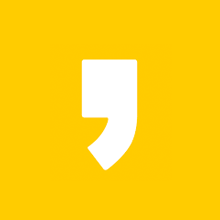




최근댓글